Heim >Software-Tutorial >mobile Applikation >So stellen Sie die Uhrzeit im DingTalk-Nicht-Stören-Modus ein
So stellen Sie die Uhrzeit im DingTalk-Nicht-Stören-Modus ein
- WBOYWBOYWBOYWBOYWBOYWBOYWBOYWBOYWBOYWBOYWBOYWBOYWBnach vorne
- 2024-02-28 13:07:46914Durchsuche
PHP-Editor Zimo zeigt Ihnen, wie Sie die Zeit für den „Bitte nicht stören“-Modus von DingTalk einstellen. Bei der täglichen Arbeit kann uns der „Bitte nicht stören“-Modus von DingTalk effektiv dabei helfen, Unterbrechungen zu reduzieren und die Arbeitseffizienz zu verbessern. Um die Zeit für den „Bitte nicht stören“-Modus festzulegen, öffnen Sie einfach die DingTalk-App, klicken Sie auf die Schaltfläche „Mein“ in der unteren rechten Ecke, wählen Sie „Einstellungen“ – „Nachrichtenbenachrichtigungen“ – „Nicht stören-Modus“ und legen Sie dann die Start- und Endzeit fest Ende des „Bitte nicht stören“-Zeitraums Die Zeit reicht aus. Auf diese Weise können Sie innerhalb einer festgelegten Zeit eine ruhige Arbeitsumgebung genießen, die Arbeitseffizienz verbessern und sich auf die Arbeit und das Lernen konzentrieren.

Wie stelle ich den „Bitte nicht stören“-Modus bei DingTalk ein?
1. Öffnen Sie DingTalk auf Ihrem Mobiltelefon und klicken Sie auf der Seite „Mein“ auf [Einstellungen].
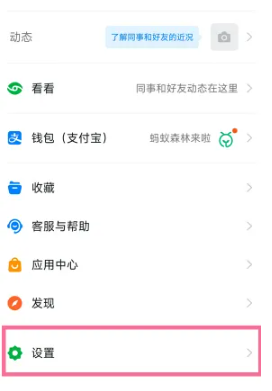
2. Klicken Sie auf die Option [Benachrichtigung über neue Nachrichten].
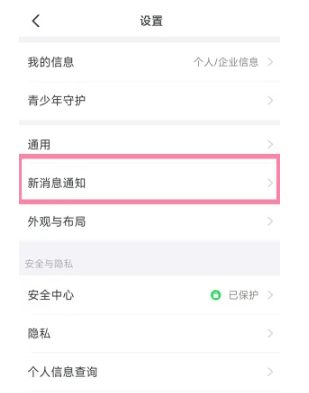
3. Klicken Sie auf die Option [Nicht stören-Modus]. Nachdem Sie den „Bitte nicht stören“-Modus aktiviert haben, legen Sie einfach die Start- und Endzeit fest.
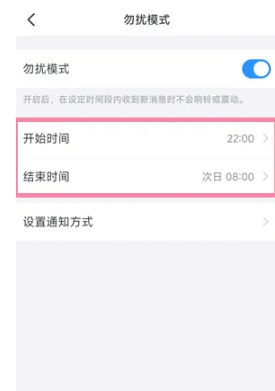
Das obige ist der detaillierte Inhalt vonSo stellen Sie die Uhrzeit im DingTalk-Nicht-Stören-Modus ein. Für weitere Informationen folgen Sie bitte anderen verwandten Artikeln auf der PHP chinesischen Website!

